RF-hulpprogramma's
De radiofrequentieprogramma's (RF) maken controle op laag niveau van de radio mogelijk, zoals vereist tijdens ontwerpverificatie en productie van hardware op basis van Azure Sphere. De hulpprogramma's omvatten interactieve toepassingen voor het beheren en weergeven van de RF-instellingen.
Als u een board of module ontwerpt die een MT3620-chip bevat, moet u de radio testen en kalibreren voordat u de board of module verzendt. Als u een aangesloten apparaat maakt dat een bord of module van een andere leverancier bevat, moet de leverancier al RF-tests hebben uitgevoerd; neem contact op met uw leverancier als u vragen hebt.
Verbonden apparaten maken bevat informatie over hoe RF-tests in de productiewerkstroom passen.
Belangrijk
Voor de RF-hulpprogramma's is de mogelijkheid RF-testmodus inschakelen vereist. Deze mogelijkheid is standaard aanwezig op borden met de productiestatus Leeg, maar is niet beschikbaar in de status Module1Complete of DeviceComplete .
Gebruik de opdracht az sphere device capability show-attached om te bepalen of deze mogelijkheid aanwezig is op uw apparaat. Als u de RF-hulpprogramma's wilt uitvoeren op een apparaat dat deze mogelijkheid niet heeft, volgt u de instructies in Rf-hulpprogramma's aanvragen om contact op te nemen met Microsoft voor hulp.
De RF-hulpprogramma's gebruiken alleen de Service UART-poort die moet worden aangesloten op een USB-poort op uw pc. De RF-hulpprogramma's vereisen dat de UART wordt weergegeven door de Future Technology Devices International (FTDI) FT4232HQ UART-naar-USB-interfacechip. Zie MCU-programmeer- en foutopsporingsinterface voor meer informatie over de Service UART-poort.
De RF-hulpprogramma's aanvragen
Microsoft levert het RF Tools-pakket op verzoek aan klanten, partners en beveiligingsonderzoekers. U kunt deze aanvragen bij uw technische verkoopmedewerker (TSP). Als u geen TSP hebt, stuurt u een e-mail naar azcommunity@microsoft.com met de volgende informatie:
Uw naam, organisatie en contactgegevens.
Contactgegevens voor uw Microsoft-accountteam of TSP, als u er een hebt.
Als u een module bouwt (in plaats van een apparaat dat rechtstreeks gebruikmaakt van MT3620-chips), moet u de RF-hulpprogramma's vereisen.
De soorten tests die u wilt uitvoeren met behulp van de hulpprogramma's.
Verwachte tijdlijn voor productie (wanneer moeten apparaten worden geproduceerd/gecertificeerd).
Een Microsoft-vertegenwoordiger zal met u samenwerken om het juiste distributiekanaal te bepalen.
Installatie en installatie
Voordat u de RF-hulpprogramma's kunt uitvoeren, moet u uw pc en uw MT3620-apparaat instellen met de nieuwste software en de hulpprogramma's uitpakken, zoals beschreven in de volgende secties.
Pc-installatie
Stel uw pc in met de huidige Azure Sphere SDK.
MT3620-apparaat instellen
Nadat u uw pc hebt ingesteld, controleert u of op uw MT3620-apparaat het meest recente Azure Sphere-besturingssysteem wordt uitgevoerd. Volg de instructies in de releaseopmerkingen voor de huidige release.
Installatie van RF-hulpprogramma
Pak het RF Tools-pakket uit in een map op uw pc. De resulterende map bevat drie submappen:
Configuraties, die bestanden bevatten om configuratie-instellingen voor radio's te vergemakkelijken
Bibliotheken, die de C-bibliotheken bevat voor het uitvoeren van RF-tests
RfToolCli, die de interactieve opdrachtregel RfToolCli en de alleen-lezen RfSettingsTool bevat
MT3620 RF-configuratie en kalibratie
De MT3620 slaat radioconfiguratie- en kalibratiegegevens op in e-zekeringen, die een beperkt aantal keren kunnen worden geprogrammeerd. Deze gegevens omvatten de radiobanden (zoals 2,4 GHz of 5 GHz) die de chip moet ondersteunen, aanpassingen voor het verzenden van stroom en de antenneconfiguratie op het apparaat. Zie de MT3620 N9 E-fuse-inhoudsrichtlijnen die beschikbaar zijn via MediaTek voor gedetailleerde informatie over de configuratie van e-fuse.
Antennediversiteit
Radiosignalen stuiteren op objecten in de omgeving. Als gevolg hiervan neemt één radiosignaal meerdere paden van zender naar ontvanger. Omdat deze radiosignalen verschillende afstanden afleggen, komen ze op verschillende tijdstippen bij de ontvanger aan. Af en toe interfereren de binnenkomende signalen destructief en ziet de antenne geen signaal. Een manier om dit probleem aan te pakken is door middel van antennediversiteit. Om antennediversiteit te bieden, wordt een tweede antenne met een andere stand op korte afstand (ten minste een kwart golflengte) van de eerste geplaatst.
De MT3620 ondersteunt twee antennediversiteitsconfiguraties, die zijn geconfigureerd met radio-e-zekeringen. In de afbeelding ziet u de twee configuraties.
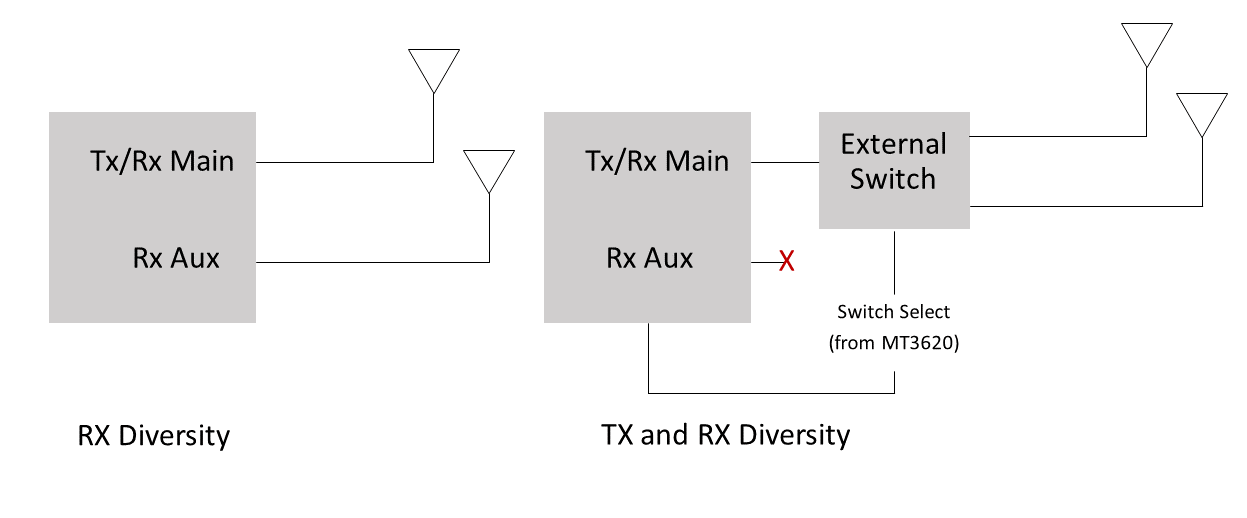
De configuratie aan de linkerkant toont ontvangstdiversiteit (RX-diversiteit). In deze configuratie wordt een tweede antenne aan de hulpantennepoort bevestigd. Als het ontvangen signaalniveau op de hoofdantennepoort onder een bepaalde drempelwaarde komt, schakelt de MT3620 automatisch over naar de tweede antenne bij het ontvangen van gegevens. In deze configuratie moeten transmissies nog steeds de primaire antenne gebruiken.
De configuratie aan de rechterkant toont zend- en ontvangstdiversiteit (TX- en RX-diversiteit), maakt gebruik van de secundaire antenne om zowel te verzenden als te ontvangen. De MT3620 bereikt dit door het gebruik van een externe double-pole, double-throw (DPDT) schakelaar, waarmee het signaal naar beide antennes kan worden gerouteerd. In de zend- en ontvangstdiversiteitsconfiguratie is de hulpantennepoort ongebruikt. De MT3620 heeft twee speciale antenne selectie pinnen voor het aansturen van deze externe schakelaar.
Bufferbakken
Tijdens rf-testen kan de MT3620 waarden in vluchtig geheugen gebruiken in plaats van de permanente e-zekeringen, zodat testoperatoren en apparatuur deze instellingen kunnen aanpassen zonder de e-zekeringen permanent te wijzigen. Het vluchtige geheugen dat wordt gebruikt om deze instellingen op te slaan, wordt de 'bufferbak' genoemd. Nadat de testoperator of apparatuur zeker weet dat de waarden in de bufferbak juist zijn, kan de status van de bufferbak permanent naar e-zekeringen worden geschreven.
Bij het inschakelen van de RF-testmodus is het mogelijk om de inhoud van de bufferopslag in te stellen op bekende, vooraf ingestelde waarden door een standaardbuffer bin-bestand te laden. De testoperator of apparatuur kan vervolgens zo nodig aanvullende configuratie- of kalibratiewaarden instellen.
Het RF Tools-pakket biedt verschillende standaardbuffer bin-bestanden in de map Configurations\MT3620. Deze bestanden kunnen worden gebruikt om het apparaat te initialiseren naar een vooraf geconfigureerde status of om kalibratie-instellingen te overschrijven die eerder zijn geprogrammeerd in de permanente e-zekeringen op het te testen apparaat (DUT).
De volgende bufferbakbestanden ondersteunen verzending met de hoofdantenne:
MT3620_eFuse_N9_V5_20180321_24G_5G_NoDpdt.bin stelt de radio in om zowel 2,4 GHz als 5 GHz te ondersteunen.
MT3620_eFuse_N9_V5_20180321_24G_Only_NoDpdt.bin stelt in dat de radio alleen 2,4 GHz-bewerking ondersteunt.
De volgende bufferbakbestanden ondersteunen het verzenden met een hulpantenne:
MT3620_eFuse_N9_V5_20180321_24G_5G_Dpdt.bin ondersteunt bewerkingen van 2,4 GHz en 5 GHz met de DPDT-switch.
MT3620_eFuse_N9_V5_20180321_24G_Only_Dpdt.bin ondersteunt 2,4 GHz-bewerking met de DPDT-switch.
Standaardbufferbakbestanden kunnen verder worden aangepast aan uw specifieke apparaattoepassing. Neem contact op met MediaTek of Microsoft voor andere aanpassingsopties.
Na voltooiing van rf-hulpprogramma's gebruik
Nadat de RF-test en kalibratie op een vervaardigd apparaat zijn voltooid, moet de rftest_server.imagepackage uit het apparaat worden verwijderd en moet de productiestatus van het apparaat worden ingesteld om verdere wijzigingen in RF-instellingen te voorkomen.
Verwijderen van rftest_server.imagepackage
Nadat u de RF Tools hebt gebruikt, kan een pakket met de naam rftest_server.imagepackage op het apparaat blijven staan. Dit besturingssysteempakket biedt toegang via de FTDI-interface tot de RF-configuratie op laag niveau. Dit pakket wordt automatisch verwijderd door AS3 wanneer het apparaat vervolgens verbinding maakt met AS3. Fabrikanten die de RF Tools gebruiken, moeten dit pakket echter verwijderen wanneer de RF-test is voltooid.
Het pakket verwijderen:
Voer de opdracht az sphere device image als volgt uit:
az sphere device image list-installed --fullControleer of er een onderdeel met de naam rftest_server is geïnstalleerd. Als dat het zo is, voert u de opdracht az sphere device sideload uit, gevolgd door de opdracht az sphere device image als volgt:
az sphere device sideload delete -component-id <component ID of rftest_server>Het apparaat wordt opnieuw opgestart na het uitvoeren van deze opdracht.
az sphere device image list-installed --fullU ziet dat het rftest_server imagepackage niet meer aanwezig is na het uitvoeren van deze opdracht.
Verdere wijziging van RF-instellingen voorkomen
Om verdere wijzigingen in RF-instellingen te voorkomen, moet u de productiestatus van het apparaat instellen op Module1Complete.
Houd er rekening mee dat als het apparaat onmiddellijk overgaat naar het laden van de toepassing (bijvoorbeeld een chip-down-ontwerp waarbij RF-tests en het laden van apparaatsoftware op één productielijn worden uitgevoerd), deze stap kan worden overgeslagen. Aan het einde van het laad- en testproces van de toepassing wordt het apparaat verplaatst naar de status DeviceComplete , waardoor ook het wijzigen van RF-instellingen wordt voorkomen.
RfToolCli
RfToolCli is een interactief opdrachtregelprogramma waarmee de MT3620-radio op laag niveau kan worden gecontroleerd voor test- en diagnostische doeleinden. Voordat u dit hulpprogramma uitvoert, moet u ervoor zorgen dat het apparaat dat wordt getest (DUT) is verbonden en het meest recente Azure Sphere-besturingssysteem uitvoert.
Als u het hulpprogramma wilt gebruiken, opent u een opdrachtpromptvenster , gaat u naar de map met RfToolCli.exe en voert u RfToolCli uit. De opdracht heeft twee opstartopties:
rftoolcli [-BufferBin <filename>] [-Image <filename>]
Met de optie -BufferBin wordt het pad doorgegeven aan een aangepast standaardconfiguratiebestand voor de buffer-bin. RfToolCli maakt standaard gebruik van radio-instellingen die op het apparaat zijn geprogrammeerd. Deze instellingen omvatten eventuele aanpassingen van het zendvermogen, toegestane frequentiebanden en antenneconfiguraties. Als u een alternatief instellingenbestand wilt gebruiken, geeft u het pad naar het bestand op met de optie -BufferBin.
Met de optie -Image wordt het pad doorgegeven aan het bestand rftest-server.imagepackage. Dit afbeeldingspakketbestand moet op de DUT worden geladen om het apparaat in de RF-testmodus te zetten. De rftest-server bevindt zich in dezelfde map als het uitvoerbare RfToolCli en in de meeste gevallen kan RfToolCli dit bestand vinden. Als u RfToolCli uitvoert vanaf een andere locatie, moet u mogelijk de optie -Image gebruiken om het pad naar dit bestand door te geven.
Bij het opstarten bereidt RfToolCli het apparaat voor en geeft vervolgens een interactieve prompt weer:
C:\Rf\RfToolCli> .\RfToolCli.exe
Preparing DUT...
>
RFToolCli biedt de opdrachten die worden vermeld in de volgende tabel.
| Opdrachtopties (afkorting) | Beschrijving |
|---|---|
| antenne {aux | main} | Selecteert de hulp- of hoofdantenne. |
| kanaalnummer | Selecteert een kanaal. |
| config read {macaddress | data} |
Hiermee haalt u mac-adres- en bufferopslaggegevens van het apparaat op. |
| config write {macaddress | data} |
Hiermee stelt u mac-adres en bufferopslaggegevens van het apparaat in. |
| configuratie opslaan | Hiermee worden wijzigingen in MAC-adres- of bufferopslaggegevens opgeslagen in permanente e-zekeringen. |
| Afsluiten | Sluit het programma af. |
| helpcommand-name | Geeft help weer voor een opdracht. |
| ontvangen (rx) {start | stop | stats} |
Start of stopt met ontvangen, of geeft statistieken weer over ontvangen pakketten. |
| Instellingen | Geeft de huidige radio-instellingen weer. |
| showchannel (sc) | Een lijst met de kanalen die het apparaat ondersteunt. |
| verzenden (tx) {frame | modus | vermogen | snelheid | start} | Configureert en verzendt pakketten. De opties frame, mode, power en rate configureren de pakketten; elk heeft parameters die de relevante configuratie-instelling definiëren. Met de startoptie wordt de verzending gestart. |
U kunt hulp krijgen bij elke opdracht door Help te typen, gevolgd door de opdrachtnaam en, indien van toepassing, een optie. Bijvoorbeeld:
help transmit frame
Usage:
Transmit Frame [-BSS <Str>] [-Destination <Str>] [-Duration
<UInt16>]
[-FrameControl <UInt16>] [-Source <Str>]
Configure transmit frame header
Optional Parameters:
-BSS <Str> - BSS MAC address (in colon-delimited format)
-Destination <Str> - Destination MAC address (in colon-delimited
format)
-Duration <UInt16> - Frame duration [Alias: -D]
-FrameControl <UInt16> - Frame Control Number [Alias: -F]
-Source <Str> - Source MAC address (in colon-delimited format)
Voorbeeld: Opstartinstellingen weergeven
Bij het opstarten stelt RfToolCli verschillende standaardwaarden in, waaronder verzendmodi, gegevenssnelheid en kanaal. Gebruik de opdracht Instellingen om deze opstartinstellingen weer te geven.
> settings
------Radio------
Mode: Normal
Power: 16.0
Channel: 1
Rate: Ofdm54M
---TX Frame Header---
Frame Control: 8000
Duration: 2000
BSS MAC: 62:45:8D:72:06:18
Source MAC: AC:AC:AC:AC:AC:AC
Destination MAC: 62:45:8D:72:06:18
---TX Frame Data---
Frame Size: 1000
Use Random Data: True
Voorbeeld: Kanaal instellen en ontvangen pakketstatistieken ophalen
Met deze opdrachtreeks wordt de radio in de ontvangstmodus geplaatst op het opgegeven 802.11-kanaal en worden vervolgens statistieken over de ontvangen pakketten weergegeven:
> channel 9
Setting channel to 9
> rx start
Starting receive
> rx stats
Total packets received: 2578
Data packets received: 4
Unicast packets received: 0
Other packets received: 4
>
Voorbeeld: Pakketten verzenden op het huidige kanaal
Deze opdracht zorgt ervoor dat de radio pakketten verzendt op het huidige kanaal:
> transmit start
Starting transmit
Press any key to stop transmission
Voorbeeld: Pakketten verzenden in continue modus op het huidige kanaal
Deze opdracht zorgt ervoor dat de radio pakketten verzendt op het huidige kanaal in de continue modus totdat u de verzending stopt of een andere modus instelt:
> tx mode continuous
> tx start
Starting transmit
Press any key to stop transmission
Wanneer het apparaat in de continue modus verzendt, is er geen tussenruimte tussen pakketten, wat handig is voor vermogensmetingen.
Voorbeeld: een continue toon verzenden op het huidige kanaal
Deze opdrachtreeks zorgt ervoor dat de radio een toon op het huidige kanaal verzendt totdat u op een toets drukt.
> tx continuouswave
> tx start
Starting transmit
Press any key to stop transmission
Voorbeeld: het momenteel geconfigureerde MAC-adres van het apparaat ophalen
Met deze opdracht leest u het momenteel geconfigureerde MAC-adres op het apparaat.
> config read MacAddress
Device MAC address: 4E:FB:C4:1C:4F:0C
Voorbeeld: het MAC-adres van het apparaat instellen
Met deze opdracht wordt een nieuw MAC-adres naar de bufferopslag van het apparaat geschreven. Als er al een MAC-adres is ingesteld voor het apparaat, wordt u gevraagd de wijziging te bevestigen.
> config write MacAddress 02:12:ab:cd:ef:11
Device already has MAC address 4E:FB:C4:1C:4F:0C
Are you sure you want to modify this? (y/N):y
Opmerking
Als u wijzigingen in de bufferbak of MAC-adressen permanent wilt maken, gebruikt u de opdracht config save .
Voorbeeld: één byte met configuratiegegevens instellen
De opdracht config write data kan worden gebruikt om één byte met gegevens in te stellen op het opgegeven adres van de bufferbak.
> config write data 0x34 0xDD
Voorbeeld: Apparaatconfiguratiegegevens weergeven
De opdracht config read data voert de volledige inhoud van de apparaatbufferopslag uit.
> config read data
Current configuration data:
0x0000: 20 36 04 00 B2 EE D2 16 E5 73 00 00 00 00 00 00
0x0010: 00 00 00 00 00 00 00 00 00 00 00 00 00 00 00 00
0x0020: 00 00 00 00 00 00 00 00 00 00 00 00 00 00 00 00
0x0030: 00 00 00 00 00 00 00 00 FF FF 20 00 60 00 CC 00
...
Voorbeeld: configuratiegegevens opslaan in e-zekeringen
Met de opdracht config save worden wijzigingen in de bufferbak permanent naar de niet-vluchtige e-zekeringen geschreven. De e-zekeringen kunnen slechts een beperkt aantal keren worden geschreven. Daarom raden we u ten zeerste aan om eerst alle wijzigingen in de bufferbak uit te voeren en deze wijzigingen vervolgens in één stap naar e-fuses te schrijven.
> config save
About to commit data to non-volatile storage
Changes will be permanent. Continue? (y/N):y
Done
Hulpprogramma voor RF-instellingen
Het hulpprogramma RF-instellingen geeft mt3620 e-fuse-instellingen weer, zodat u kunt controleren of ze correct zijn ingesteld. In tegenstelling tot RfToolCli is het hulpprogramma voor RF-instellingen alleen-lezen. Daarom kan het worden gebruikt om apparaatinstellingen te inspecteren, zelfs nadat de functionaliteit voor radiotests op een bepaald apparaat is uitgeschakeld.
Als u het hulpprogramma wilt gebruiken, opent u een opdrachtpromptvenster , gaat u naar de map RfToolCli en voert u RfSettingsTool uit. Het hulpprogramma heeft twee opdrachten en twee opstartopties:
rfsettingstool <command> [--image <filename>] [--usefile <filename>]
De volgende opdrachten worden ondersteund:
| Opdracht (afkorting) | Beschrijving |
|---|---|
| controle (c) | Mt3620-apparaatconfiguratiegegevens valideren |
| help (?) | Geeft Help-informatie weer |
| weergeven (s) | Toont MT3620-configuratiegegevens. |
Controleopdracht RfSettingsTool
De rfSettingsTool-controleopdracht leest de configuratie van het gekoppelde apparaat en vergelijkt deze met een configuratiebestand voor de bufferbak dat de verwachte instellingen bevat. De controleopdracht heeft de volgende indeling:
rfSettingsTool.exe check --expected <filename> [--image <filename>] [--nomacaddress] [--showconfig] [--usefile <filename>] [--verbose]
| Parameters (afkorting) | Beschrijving |
|---|---|
| --verwachte bestandsnaam (-e) | Pad naar het buffer bin-bestand met de verwachte e-fuse-instellingen die moeten worden gecontroleerd. Vereist. |
| --image bestandsnaam (-i) | Pad naar RF-testafbeelding. Als u dit weglaat, wordt standaard rftest-server.imagepackage ingesteld. Optionele. |
| --nomacaddress (-n) | Geeft aan dat er geen MAC-adres moet worden ingesteld op het apparaat. Optionele. |
| --showconfig (-s) | Toont apparaatconfiguratie na controle. Optionele. |
| --usefile bestandsnaam (-u) | Hiermee leest u configuratiegegevens uit het opgegeven bestand in plaats van het gekoppelde apparaat. Optionele. |
| --uitgebreid (-v) | Geeft extra uitvoerinformatie weer. |
Met de volgende opdracht wordt bijvoorbeeld gecontroleerd of de radio-instelling overeenkomt met die in het opgegeven buffer bin-bestand:
> RfSettingsTool.exe check --expected ..\Configurations\MT3620\
MT3620_eFuse_N9_V5_20180321_24G_5G_DPDT.bin
Als reactie op deze opdracht controleert RfSettingsTool de volgende items. Alles moet waar zijn om de opdracht te laten slagen:
De regiocode is identiek aan de verwachte instelling
Externe antenneschakelaar aanwezig identiek aan verwachte instelling
Antenneconfiguratie identiek aan verwachte instelling
Doelstroom identiek aan verwachte instelling
Gebruiksbanden identiek aan de verwachte instelling
MAC-adres is ingesteld
Radiovermogenscompensaties, die specifiek zijn voor apparaten, worden niet gecontroleerd.
RfSettingsTool show command
Met de opdracht RfSettingsTool show worden de radio-instellingen die zijn ingesteld op de MT3620 e-zekeringen op een door mensen leesbare manier weergegeven. De weergegeven velden zijn de door de gebruiker configureerbare keuzerondje-instellingen. De controleopdracht heeft de volgende indeling:
rfSettingsTool.exe show [--hexdump] [--image <filename>] [--usefile <filename>] [--verbose]
| Parameters (afkorting) | Beschrijving |
|---|---|
| --hexdump (-x) | Toont de onbewerkte hexadecimale inhoud van e-zekeringen. Optionele. |
| --image bestandsnaam (-i) | Pad naar RF-testafbeelding. Als u dit weglaat, wordt standaard rftest-server.imagepackage ingesteld. Optionele. |
| --usefile bestandsnaam (-u) | Hiermee leest u configuratiegegevens uit het opgegeven bestand in plaats van het gekoppelde apparaat. Optionele. |
| --uitgebreid (-v) | Geeft extra uitvoerinformatie weer. |
In het volgende voorbeeld ziet u gedeeltelijke uitvoer van de opdracht show :
> RfSettingsTool.exe show
Reading configuration data from device.
--------------------------------------------------------------------------------
MAC Address : C6:76:EC:79:1D:6B
--------------------------------------------------------------------------------
Region : GB
--------------------------------------------------------------------------------
External RF switch : Present
2.4GHz Diversity : MainOnly
5GHz Diversity : MainOnly
.
.
.
RF-test-C-bibliotheek
Het RF Tools-pakket bevat een C-bibliotheek die u kunt gebruiken om uw eigen testprogramma's te ontwikkelen. De C-bibliotheek bevindt zich in de map libraries\C. Koptekstbestanden voor de C-API zijn beschikbaar in de map libraries\C\Include en binaire bestanden die nodig zijn voor het gebruik van de bibliotheek, bevinden zich in de map libraries\C\Bin. Als u de bibliotheek wilt gebruiken, neemt u contact op met Microsoft voor documentatie.
De installatiekopieën van de RF-testserver (rftest-server.imagepackage) zijn ook beschikbaar in de map Bin. Deze afbeelding moet worden geladen op het apparaat dat wordt getest voordat het apparaat de RF-testmodus kan activeren. De functie mt3620rf_load_rf_test_server_image() in de C-bibliotheek laadt het installatiekopieënpakket programmatisch.
Als u een toepassing die gebruikmaakt van de C-bibliotheek opnieuw distribueren, moet u de DLL-bestanden uit libraries\C\Bin en het bestand rftest-server.imagepackage opnemen.
Compatibiliteit van RF-hulpprogramma's in verschillende versies van het besturingssysteem
Er is geen garantie dat RF-hulpprogramma's voor één besturingssysteemrelease compatibel zijn voor alle versies van het besturingssysteem. Over het algemeen raden we u aan de versie van de hulpprogramma's (en de bijbehorende C-bibliotheek) te gebruiken die is uitgegeven met het productiepakket voor het besturingssysteem dat wordt uitgevoerd op het apparaat dat wordt getest.
De volgende tabel geeft een overzicht van de compatibiliteit van hulpprogrammareleases met Azure Sphere-besturingssysteemreleases.
| RF Tools Release | Release van het besturingssysteem |
|---|---|
| 21.01 | 21.01 en hoger |
| 20.10 | 20.07 of 20.10 |
| 20.07 | 20.07 |
| 20.04 | 20.04 of 20.01 |
| 20.01 | 20.04 of 20.01 |
Zie Wat is er nieuw in Azure Sphere voor meer informatie over eventuele aanvullende wijzigingen in de huidige release.
Errata
De volgende errata zijn van toepassing op alle versies van de RF-hulpprogramma's op MT3620-hardware. Aanvullende releasespecifieke problemen worden vermeld in het README-bestand dat deel uitmaakt van het hulpprogrammapakket.
De MT3620 Wi-Fi firmware heeft een kleine fout:
Als u direct na het stoppen van de normale modus overschakelt naar continue transmissie (tx-modus continu) en de transmissie start (tx start), is er geen signaaluitvoer.
Als u dit wilt omzeilen, stopt u de continue modus-overdracht en start u deze opnieuw om de transmissie te starten. Hierna werkt continue overdracht correct.
Het probleem treedt niet op bij het overschakelen van de continue modus naar de normale modus.
Wanneer u overschakelt van de continue golf transmissiemodus naar de normale of continue transmissiemodus, neemt het zendvermogen ten onrechte met +6 dB toe. U moet de radio opnieuw initialiseren om het energieniveau weer normaal te maken.
- Als u het interactieve hulpprogramma RfToolCli gebruikt, start u de radio opnieuw door het hulpprogramma af te sluiten en vervolgens opnieuw op te starten.
- Als u de C-API gebruikt, roept u de functie mt3620_reinitialize_buffer_bin() aan. Hiermee wordt ook de radio opnieuw geïnitialiseerd en kan worden gebruikt om dit probleem te omzeilen.